الملخص
يمكن ان تكون مشاكل الطباعة شرس و تروبليسومي. توفر هذه المقالة بعض التلميحات لتشخيصها وحلها في Microsoft Edge.
المزيد من المعلومات
قد تحدث مشكله في الطباعة بسبب مجموعه من الأسباب. قد تظهر رسالة خطا عند محاولة الطباعة في المستعرض أو لان الطابعة لا تستجيب.
الخطوة الاولي في حل مشاكل الطباعة في Microsoft Edge هي تحديد المكون الذي يمثل مصدر المشكلة. بشكل عام ، سيكون المصدر واحدا مما يلي:
-
مستند تالف أو مشكله في موقع ويب
-
Microsoft Edge نفسه
-
برنامج تشغيل الطابعة
-
نظام التشغيل Windows
-
الاتصال أو الاجهزه
بدلا من اجراء الافتراضات حول ما يسبب مشكله الطباعة ، يمكنك التعامل مع المشكلة باستخدام خطوات استكشاف الأخطاء وإصلاحها التالية في ميثوديكال.
الخطوة 1: اختبار الطباعة من مواقع الويب أو المستندات الأخرى
قد يحتوي موقع ويب أو المستند علي رسومات أو خطوط أو رموز معطوبة قد تكون سبب حدوث مشكله الطباعة. قم بالاختبار لمعرفه ما إذا كان Microsoft Edge يقوم بالطباعة بشكل صحيح لمواقع الويب أو المستندات الأخرى:
-
قم بفتح موقع ويب أو مستند عبر الإنترنت غير تلك التي لا يمكنك طباعتها.
-
انتقل إلى الإعدادات والمزيد > الطباعة أو اضغط علي Ctrl + P لفتح مربع الحوار طباعه .
-
حدد الطابعة التي كانت الإعدادات التي كنت تحاول طباعتها معها في وقت سابق ، ثم انقر فوق طباعه.
إذا تمت طباعه المستند بنجاح ، فقد يقترح مشكله في موقع الويب أو المستند الأصلي الذي كنت تحاول طباعته. في هذه الحالة ، قد يكون السبب هو ظهور عنصر نمط علي الصفحة. لأزاله عناصر الأنماط كسبب ، استخدم الخطوات التالية لطباعه إصدار عادي فقط من صفحه ويب أو مستند عبر الإنترنت:
-
افتح موقع ويب الذي تريد طباعته.
-
انقر فوق أيقونه القارئ الشامل في شريط العناوين.
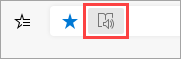
-
بعد فتح موقع ويب في وضع القراءة ، حاول طباعته مره أخرى.
ملاحظة: ليست كل مواقع الويب مؤهله للقراءة في وضع القارئ الشامل.
إذا لم تتمكن Microsoft Edge من الطباعة بعد تجربه هذه الخطوة ، فانتقل إلى الخطوة التالية.
الخطوة 2: اختبار الطباعة من تطبيقات أخرى
سيساعدك معرفه مدي مشاكل الطباعة في معرفه السبب الجذري. علي سبيل المثال ، تؤثر بعض مشاكل الطباعة في Microsoft Edge فقط ، بينما تؤثر مشاكل الطباعة الأخرى علي العديد من البرامج المستندة إلى Windows.
يمكن ان تساعدك الاختبارات التالية في تحديد ما إذا كانت هذه المشكلة تتضمن برامج أخرى غير Microsoft Edge.
الاختبار في Microsoft Word
-
افتح مستندا جديدا فارغا في Word.
-
في السطر الأول من المستند ، اكتب "= rand (10)" واضغط علي مفتاح الإدخال ENTER لادراج 10 فقرات من النص النموذجي.
-
حاول طباعه مستند Word.
إذا تمت طباعه مستند Word ، فجرب الطباعة من الدفتر أو تطبيقات Office الأخرى. إذا لم تتمكن من الطباعة من هذه التطبيقات ، فمن المحتمل ان تكون المشكلة في برنامج تشغيل الطابعة أو الاجهزه أو نظام التشغيل Windows أو مشكله في الاتصال.
لحل هذه المشاكل ، اتبع الخطوات الواردة في إصلاح اتصال الطابعة ومشاكل الطباعة في Windows 10.
إذا كان بإمكانك الطباعة باستخدام كل البرامج الأخرى بخلاف Microsoft Edge ، فقد تكون المشكلة مرتبطة ب Microsoft Edge فقط. انتقل إلى الخطوة التالية.
الخطوة 3: اختبار الطباعة باستخدام أحدث برنامج تشغيل للطابعة
إذا كان بإمكانك الطباعة من كل التطبيقات باستثناء Microsoft Edge ، فقد يشير ذلك إلى ان المشكلة تتعلق بالمستعرض نفسه. ومع ذلك ، قد يكون من المحتمل ان تكون المشاكل المتعلقة ببرنامج تشغيل الطابعة تؤثر علي Microsoft Edge بطريقه مختلفه عن البرامج الأخرى ، التي قد تشير إلى انك تحتاج إلى تحديث برنامج تشغيل الطابعة.
للتحقق من إصدار برنامج تشغيل الطابعة الذي تم إصداره من قبل الشركة المصنعة للطابعة وتثبيته ، اتبع الخطوات المتعلقة بكيفية تثبيت أحدث برنامج تشغيل للطابعة.
تشخيص الأخطاء في معاينه الطباعة
إذا ظهرت رسالة خطا في مربع الحوار طباعه يقول ، "فشلت معاينه الطباعة" ، فجرب ما يلي لمعالجه المشكلة:
تحقق من الطابعة أو حدد طابعه أخرى. قد تكون الطابعة التي اخترتها غير متوفرة أو غير مثبته بشكل صحيح.
لحل هذا الخطا ، جرب ما يلي:
-
حدد طابعه أخرى لان الملف الذي حددته قد لا يكون متوفرا أو غير متصل.
-
حاول أعاده فتح مربع الحوار طباعه وتحديد الطابعة مره أخرى. قد تتداخل مشاكل الاتصال المؤقتة مع اتصال الطابعة.
يتعذر علي Microsoft Edge إظهار معاينه الطباعة عندما يكون عارض PDF المضمن مفقودا.
لحل هذه المشكلة ، جرب الخيارات التالية:
-
الخيار 1: أعاده محاولة الطباعة
-
انقر فوق إلغاء الأمر إذا كان مربع الحوار طباعه لا يزال مفتوحا.
-
حاول الطباعة مره أخرى بالضغط علي Ctrl + P أو انقر بزر الماوس الأيمن فوق الصفحة أو المستند عبر الإنترنت ، ثم حدد طباعه.
-
حدد الإعدادات المفضلة في مربع الحوار طباعه ، ثم انقر فوق طباعه.
-
-
الخيار 2: أعاده تشغيل Microsoft Edge وأعاده محاولة الطباعة
-
اغلق نافذه Microsoft Edge الحالية.
-
قم بتشغيل جلسة عمل Microsoft Edge جديده عن طريق النقر فوق أيقونه الحافة في شريط مهام Windows أو عن طريق البحث عنها في القائمة "أبدا".
-
انتقل إلى الصفحة أو المستند عبر الإنترنت الذي كنت تحاول طباعته.
-
اضغط علي Ctrl + P أو انقر بزر الماوس الأيمن فوق الصفحة ، ثم حدد طباعه.
-
حدد الاعداد المفضل لديك في مربع الحوار طباعه ، ثم انقر فوق طباعه.
-
فشلت معاينه الطباعة
لإصلاح هذا الخطا ، يرجى تجربه الخيارات أدناه.
-
الخيار 1: أعاده محاولة الطباعة
-
انقر فوق إلغاء الأمر إذا كان مربع الحوار طباعه لا يزال مفتوحا.
-
جرب طباعه موقع ويب مره أخرى بالضغط علي Ctrl + P أو انقر بزر الماوس الأيمن فوق الصفحة أو المستند عبر الإنترنت ، ثم حدد طباعه.
-
حدد الاعداد المفضل لديك في مربع الحوار طباعه ، ثم انقر فوق طباعه.
-
-
الخيار 2: حاول أعاده تشغيل Microsoft Edge والطباعة مره أخرى
-
اغلق نافذه Microsoft Edge الحالية.
-
أبدا جلسة عمل جديده في Microsoft Edge.
-
انتقل إلى الصفحة أو المستند عبر الإنترنت الذي كنت تحاول طباعته.
-
اضغط علي Ctrl + P أو انقر بزر الماوس الأيمن فوق الصفحة أو المستند عبر الإنترنت ، ثم حدد طباعه.
-
حدد الإعدادات المفضلة في مربع الحوار طباعه ، ثم انقر فوق طباعه.
-
طباعه الاسئله المتداولة
إذا تعذر حل مشكله الطباعة التي تواجهها باستخدام الخطوات المذكورة أعلاه ، فانتقل إلى وثائق طباعه الاسئله المتداولة للحصول علي مزيد من المساعدة.
اتصل بنا
إذا كنت لا تزال تواجه مشاكل في الطباعة في Microsoft Edge ، فيمكنك تقديم الملاحظات لنا عن طريق تحديد إرسال ملاحظات في الزاوية العلوية اليسرى من المستعرض.
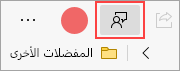
عند الإبلاغ عن مشكله ، تاكد من تضمين التفاصيل التالية:
-
وصف الخطا
-
موقع الويب أو المستند الذي كنت تحاول طباعته
-
الخطوات التي اتخذتها قبل حدوث المشكلة
-
الطابعة التي تستخدمها










